
Android normalmente protege su dispositivo exigiendo un PIN, patrón o contraseña completa. Su teléfono no es inútil si olvida el código de desbloqueo; puede omitirlo y volver a ingresar.
A medida que Google refuerza la seguridad, esto se ha vuelto más difícil en las versiones modernas de Android. Pero siempre hay una manera de hacer que su teléfono vuelva a ser utilizable, siempre que recuerde el nombre de usuario y la contraseña de su cuenta de Google.
Versiones modernas de Android (5.0 y posteriores)
Android solía tener una forma de omitir su PIN o contraseña, pero esa función se eliminó en Android 5.0. Desafortunadamente, esto significa que no hay una forma incorporada de simplemente restablecer su patrón, PIN o contraseña y obtener acceso a su teléfono o tableta. Sin embargo, esto ayuda a brindar protección adicional a sus datos; los atacantes no tienen forma de eludir el código de acceso a menos que realmente lo conozcan.
La función Smart Lock de Android puede salvarlo. Por ejemplo, supongamos que ha configurado Smart Lock en su teléfono Android y lo hace iniciar sesión automáticamente cuando está en la red Wi-Fi de su hogar. Puede llevar su teléfono a esa red Wi-Fi doméstica y se desbloqueará automáticamente, incluso si no puede recordar el código de desbloqueo normal.
Te quedas usando algunos otros trucos que podrían funcionar. Por ejemplo, en dispositivos Samsung, si ha iniciado sesión en el dispositivo con una cuenta Samsung, puede ir al sitio web Samsung Find My Mobile , iniciar sesión con la misma cuenta Samsung y usar la opción «Desbloquear mi pantalla» para quitar la pantalla de bloqueo de su dispositivo. Otros fabricantes podrían ofrecer características similares si tienen un sitio web de seguimiento de dispositivos si se ha registrado.
Si ya desbloqueó su cargador de arranque e instaló una recuperación personalizada , es posible que pueda usar ese entorno para eliminar el código. Sin embargo, probablemente no será posible instalar una recuperación personalizada sin restablecer su dispositivo de fábrica si aún no lo ha hecho.
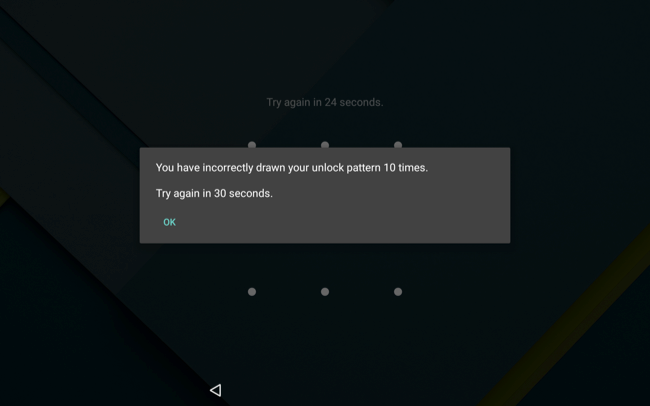
Android 4.4 y versiones anteriores
Las versiones anteriores de Android, Android 4.4 KitKat y versiones anteriores, tienen una forma integrada de omitir su patrón, PIN u otra contraseña si la olvida. Para encontrar esta función, primero ingrese un patrón o PIN incorrecto cinco veces en la pantalla de bloqueo. Verá que aparece el botón «Olvidé el patrón», «Olvidé el PIN» o «Olvidé la contraseña». Tócalo. Se le pedirá que ingrese el nombre de usuario y la contraseña de la cuenta de Google asociada con su dispositivo Android.
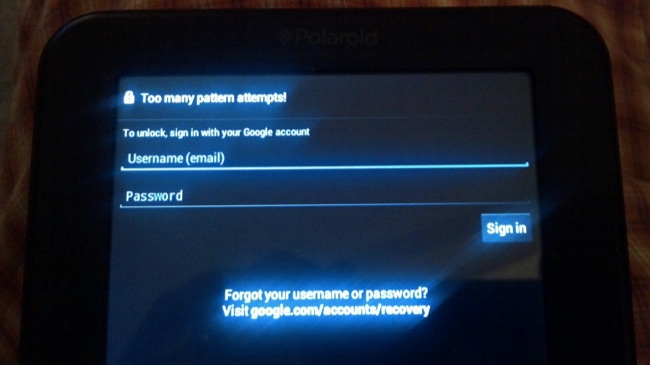
Cuando todo lo demás falla: restablecimiento de fábrica de su dispositivo
Suponiendo que no tiene la opción fácil de restablecer el dispositivo usando uno de los trucos anteriores, probablemente debería renunciar a los datos almacenados en su dispositivo. Puede volver a poner su dispositivo en un estado utilizable, pero eso implicará realizar un restablecimiento de fábrica, borrar el almacenamiento del dispositivo y configurarlo nuevamente desde cero.
Esto no es tan malo como parece, ya que la mayoría de los datos en un dispositivo Android moderno deberían sincronizarse en línea. Inicie sesión con la misma cuenta de Google y tendrá acceso a sus correos electrónicos, contactos, aplicaciones y prácticamente todo lo demás. Luego podrá configurar un nuevo código de desbloqueo.
Si su dispositivo tiene una tarjeta SD extraíble, probablemente querrá quitar la tarjeta SD antes de realizar el restablecimiento de fábrica, solo para asegurarse de que los archivos almacenados allí no se sobrescriban. Probablemente sea mejor apagar su dispositivo Android, quitar la tarjeta SD y luego continuar.
Si su dispositivo tiene habilitado el Administrador de dispositivos Android de Google , puede visitar el sitio web del Administrador de dispositivos Android e iniciar sesión con la misma cuenta de Google que usa en ese dispositivo Android. Seleccione el dispositivo que está bloqueado y seleccione «Borrar» para borrarlo de forma remota. Luego, podrá configurarlo desde cero; el código de bloqueo se eliminará, pero el dispositivo también se borrará.
Tenga en cuenta que la opción «Bloquear» en el Administrador de dispositivos Android solo le permitirá establecer un nuevo código de bloqueo si su teléfono o tableta aún no tiene un código de desbloqueo, por lo que no se puede utilizar para eliminar un código de bloqueo existente.
Si ha habilitado otro teléfono remoto o servicio de rastreo de tableta, probablemente también pueda usar su sitio web para borrar su dispositivo de forma remota.
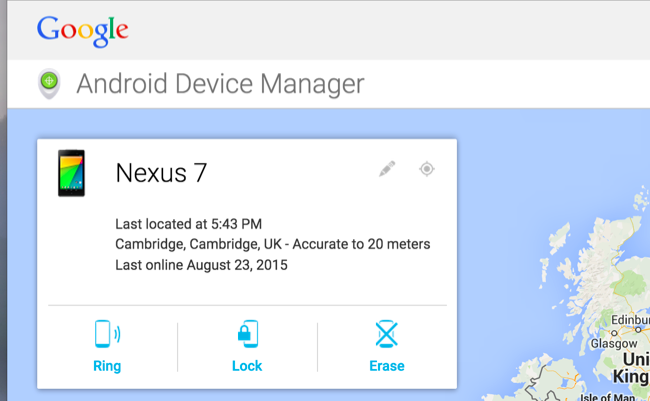
Si no ha habilitado el Administrador de dispositivos Android de Google en su teléfono o tableta, está bien. Puede restablecer su teléfono o tableta de fábrica incluso si no puede desbloquearlo.
La forma exacta en que lo hará es diferente en diferentes teléfonos y tabletas. Deberá iniciar en el menú de recuperación del sistema de su dispositivo y borrarlo desde allí . Para hacer esto, deberá apagar el dispositivo y encenderlo mientras mantiene presionados los botones correctos. Por ejemplo, en el Nexus 4, debes mantener presionados los botones Bajar volumen y Encendido al mismo tiempo. En el Nexus 5, debes mantener presionados los botones Bajar volumen, Subir volumen y Encendido al mismo tiempo. Usa el menú de recuperación para limpiar el dispositivo.
Google ofrece una lista de formas de acceder al modo de recuperación en dispositivos Nexus . Es posible que deba realizar una búsqueda en la web o consultar las páginas de soporte del fabricante de su dispositivo para averiguar cómo restablecerlo.
En los dispositivos que ejecutan Android 5.1, es posible que deba ingresar el nombre de usuario y la contraseña de la cuenta de Google que estaba previamente asociada con el dispositivo después de hacer esto. Esto evita que otra persona reinicie y use su dispositivo. Sin embargo, no necesitará el código de desbloqueo anterior para recuperar el uso de su hardware.
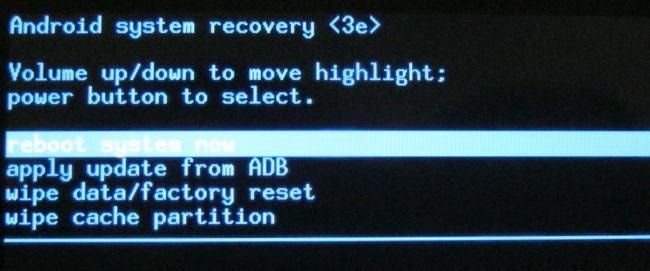
Los dispositivos Android modernos funcionan mucho más como los iPhones y iPads de Apple. Si olvida el código, deberá restablecerlo a su configuración predeterminada de fábrica para recuperar el acceso. Esto comienza a tener sentido cuando se considera el deseo de Google de encriptar automáticamente todos los dispositivos Android listos para usar . El PIN o la contraseña se utiliza como parte de la clave para descifrar los datos almacenados en un dispositivo Android cifrado.
Crédito de la imagen: HishMFaz en Flickr , el mejor y peor blog de fotos de todos los tiempos


